Hur lägger jag till Emojis snabbt i e-postmeddelanden i macOS?
Spel / / August 05, 2021
Teknik har förändrat vårt sätt att kommunicera med varandra. På samma sätt blir meddelandekommunikation mellan parter förskott. Det finns ett behov av kommunikation, som är snabb, byt ut bild eller text och använd omedelbart. Den nuvarande världen kräver ett unikt tillvägagångssätt för att använda effektiv kommunikation för bättre förståelse eller uttryck för idén. Slutändamålet var att säkerställa ett omedelbart och uttrycksfullt kommunikationssätt. Emoji uttrycker mer information och ersätter en bild eller text. Emoji, medan de kommunicerar, kan ge en bättre inverkan på slutmottagarna.
Mac-användare är medvetna om användningen av emojis. De använder ofta genvägar för att lägga till emojis under meddelanden. Emojis finns också för Mac-postapplikationer. Emoji-fans använder kortkommandon för att lägga till emojis. Men de försummar emoji-verktygsfältet eller e-postinställningar tillgängliga i e-postappen. Chanserna för en framgångsrik e-postkampanj ökade när de används i ämnesraden. Det uttrycker känslor utan hjälp av text eller en bild direkt.
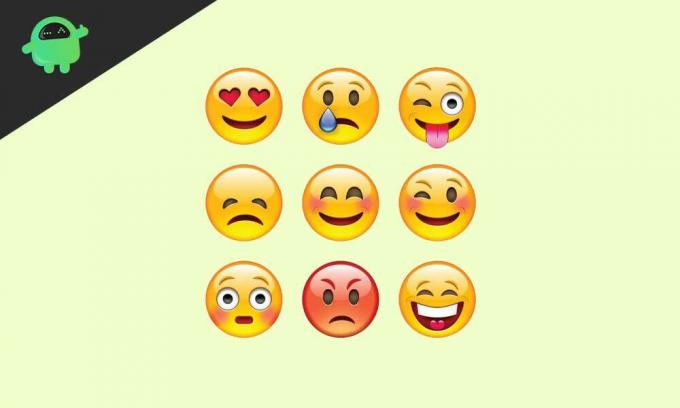
Hur lägger jag till emojis snabbt till e-post på macOS?
Låt oss se hur vi kan lägga till emojis i din Mac-e-postapp.
- Öppna e-postappen på din macOS.
- Öppna e-postkompositörsfönstret (ny e-post, svara eller vidarebefordra).
- Klicka på knappen för leendeikonen längst upp till höger i fönstret.
- Pop-up-fönstret emoji visas i ditt fönster.
- Välj den emoji du vill lägga till i din e-post.
Ytterligare emoji-funktioner
Upprepa samma process som nämnts ovan för att lägga till ytterligare emojis. Vill du uttrycka förvånad, upphetsad, glad, tankeväckande och andra, sök sedan i popup-fönstret emoji och lägg till emoji. Pop-up-fönstret Emoji har en sökruta för att få perfekta emoji enligt dina uttryck. Oavsett vilken färg din hudton har, det ger dig också en vald färgton. När du använder emoji, om du vill lägga till emoji, som passar perfekt med din hudton, kan du välja den bland olika tillgängliga hudfärger. Nu kan dina ansiktsuttryck och hudfärgton replikeras enkelt utan text eller bild.
Genvägar och enkel användning
När du lägger till emoji i posten kommer den att ge storleken som standardstorlek för brödtext. Storleken på teckensnittet ändras också i e-post och emojis. När du formaterar e-posten, kom ihåg att du kan ställa in emojistorleken genom individuellt val eller genom att använda formatmenyalternativen (Kommando +/- tangenttryckningar).
Du har använt emojis när du skickar meddelanden, men ett tillägg till e-post är nytt. Att skriva ett e-postmeddelande är ett formellt sätt att det blir praktiskt för emoji-fans eftersom det ger ett super enkelt sätt att lägga till emojis i din e-postapplikation. Knappen för leendeikonen känns igen som standard, och för det mesta förbises eller försummas den. Det blir nu lätt att komma åt och välja emoji bland olika uttryck för emoji.
Du har emoji-användartricket till hands med dig. Håll utkik efter hur du använder den så ofta och uttrycka den i din e-post utan förvirring. Det finns flera sätt genom vilka du kan lägga till emoji i ett e-postmeddelande på Mac: genom att använda smileikon-knappen på e-postutkastningsfönster med kommandot + kontroll + mellanslagstangenter eller så kan du gå till redigeringsmenyn och komma åt emoji panel. Prova något av ovanstående och låt oss veta vilka som fungerar bäst för dig.
Nirav är killen som älskar att veta om den senaste tekniken och nya produkter. Han kan ge dig detaljerad information om teknik och produkter. Bortsett från detta älskar han att läsa böcker och besöka nya platser.



